Apple iPhone oder iPad
Dieser Artikel bezieht sich auf das iPhone, kann aber auch für iPads verwendet werden.
Ziel:
Sie möchten Ihre IMAP E-Mail-Adresse auch am iPhone nutzen.
Schritt 1
Öffnen Sie die Einstellungen und klicken Sie auf "Mail", danach auf "Accounts" und "Account hinzufügen", und dann auf "Andere" und "Mail-Account hinzufügen":
Ältere Iphones / iOS 9 oder 10:
Öffnen Sie die Einstellungen und klicken Sie auf "E-Mail, Kalender, Kontakte", dann auf "Account hinzufügen" und anschließend auf "Andere".
Oder: "Einstellungen" -> "Accounts und Passwörter" -> "Account hinzufügen" -> "Andere"

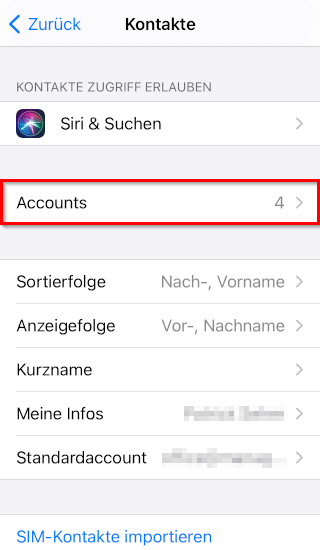
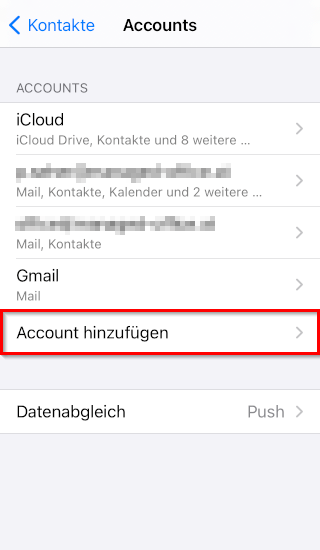
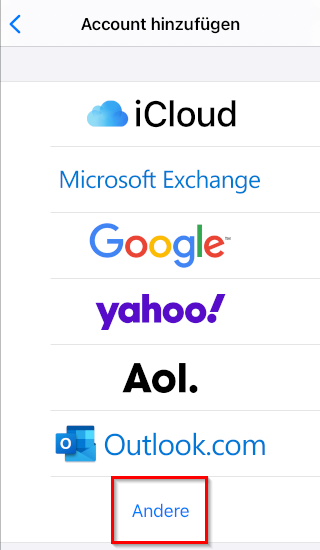
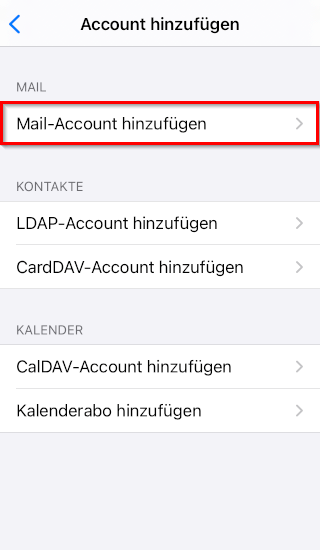
Schritt 2
Geben Sie nun Ihre E-Mail-Adresse und Ihr E-Mail-Passwort ein und klicken Sie auf "Weiter":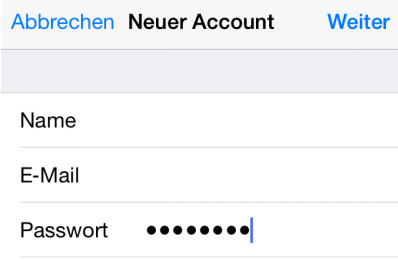
Schritt 3
Geben Sie hier wieder Ihre E-Mail-Adresse, Ihr E-Mail-Passwort und als Servername "hosting.managed-office.at" ein.
Ganz oben sollte "IMAP" blau markiert sein: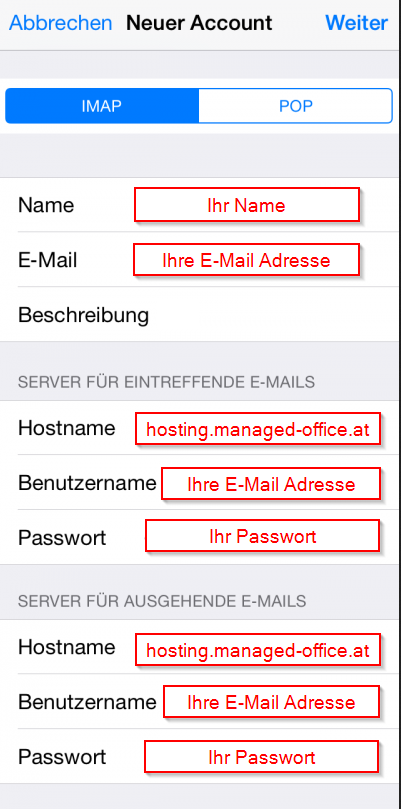
Schritt 4
Falls Sie folgende Fehlermeldung erhalten, klicken Sie auf "Fortfahren".
Unsere SSL-Zertifkate sind valide und aktuell, werden aber bei manchen iOS Versionen nicht richtig erkannt!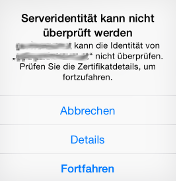
Schritt 5
Mit dem Klick auf "Sichern" ist der Account gespeichert und kann verwendet werden.
Problembehebung:
Sollte sich der Account nicht anlegen lassen, prüfen Sie genauestens das eingegebene Passwort (Groß-/Kleinschreibung, Sonderzeichen) sowie andere Parameter wie Servername etc. auf ihre Richtigkeit.
Tipp: Starten Sie nach Problemen mit der Einrichtung immer das iPhone neu und versuchen Sie es erst dann erneut, leider gibt es hier einen Fehler in der iPhone Software.